主催:日本情報処理検定協会(日検)
後援:文部科学省
情報処理技能検定試験 表計算
第108回 情報処理技能検定試験 表計算 4級 過去問題 解き方 (平成29年02月)
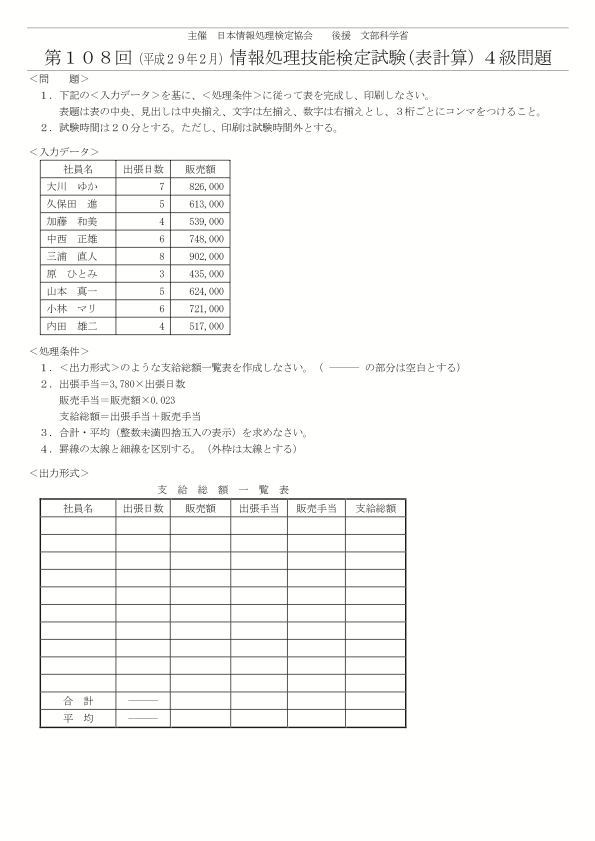
- ❶下記の<入力データ>を基に、<処理条件>に従って表を完成し、印刷しなさい。
表題は表の中央、見出しは中央揃え、文字は左揃え、数字は右揃えとし、3桁ごとにコンマをつけること。 - ❷試験時間は20分とする。ただし、印刷は試験時間外とする。
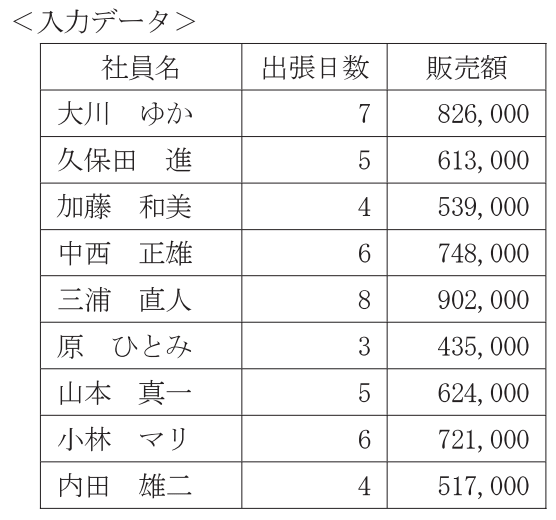
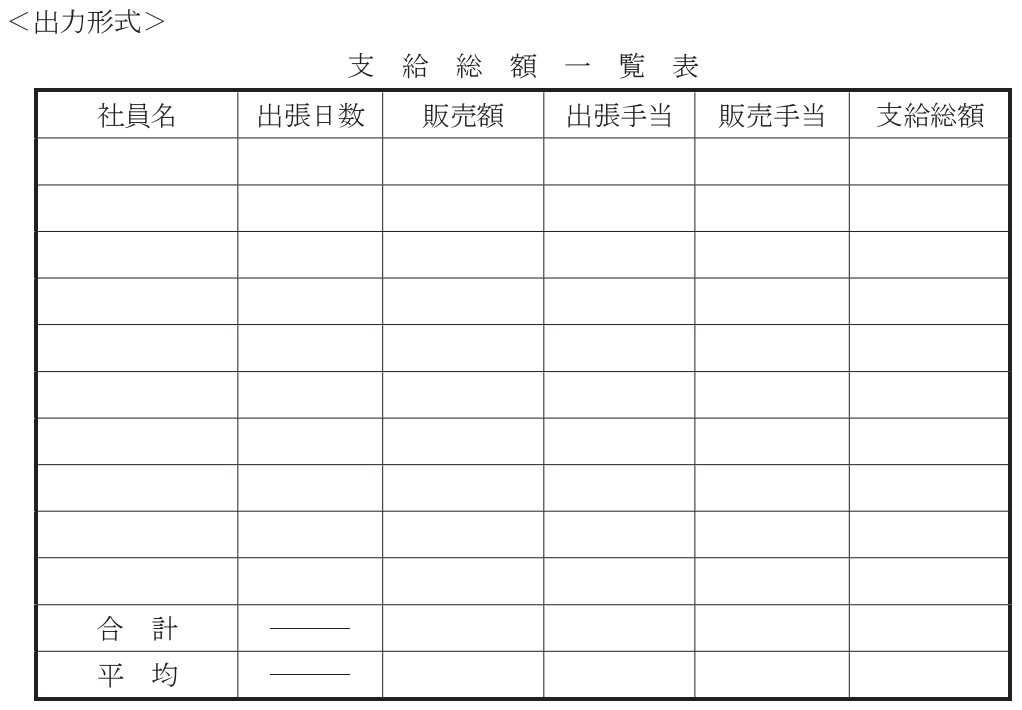
- ❶<出力形式>のような支給総額一覧表を作成しなさい。(ーーーの部分は空白とする)
- ❷出張手当=3,780×出張日数
販売手当=販売額×0.023
支給総額=出張手当+販売手当 - ❸合計・平均(整数未満四捨五入の表示)を求めなさい。
- ❹線の太線と細線を区別する。(外枠は太線とする)
処理条件
❶<出力形式>のような支給総額一覧表を作成しなさい。(ーーーの部分は空白とする)
全体的な枠組みは<出力形式>を基に、表の中の具体的な文字や数値は<入力データ>を基に作成します。
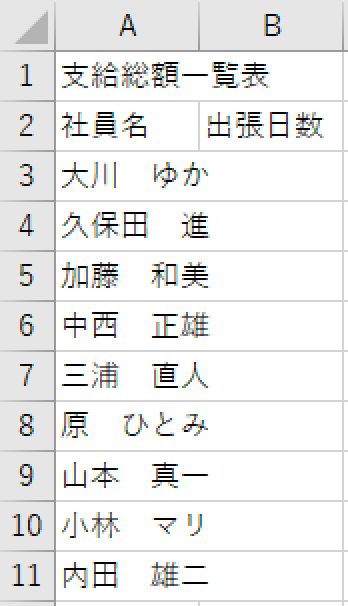
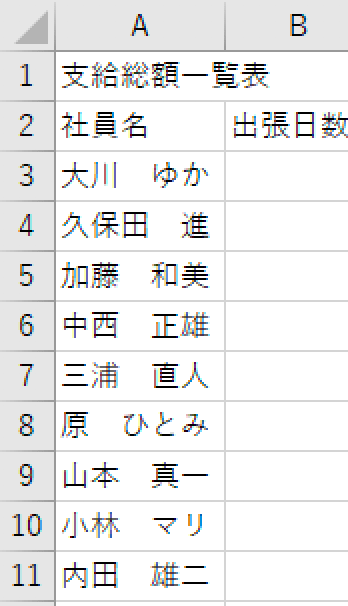
問題に「表題は表の中央、見出しは中央揃え、文字は左揃え、数字は右揃えとし、3桁ごとにコンマをつけること。」とありますが、この作業は後で行います。
まずは、文字や数値の入力だけを行います。
❷出張手当=3,780×出張日数
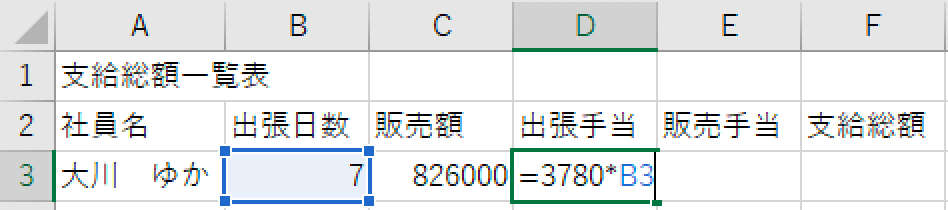
出張手当は、3,780×出張日数で求めます。
数式は全て半角で入力します。
- D3セルをクリックして、「=」を入力します
- 「3780*」を入力すると、D3セルが「=3780*」となります
- B3セルをクリックすると、D3セルが「=3780*B3」となります
- 「Enter」キーを押すと、D3セルが「26460」となります
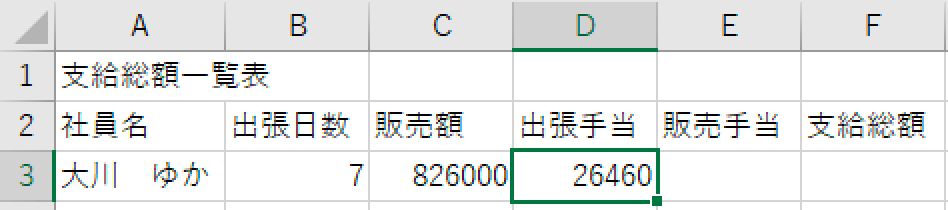
❷販売手当=販売額×0.023

販売手当は、販売額×0.023で求めます。
数式は全て半角で入力します。
- e3セルをクリックして、「=」を入力します
- C3セルをクリックすると、E3セルが「=C3」となります
- 「*0.023」を入力すると、E3セルが「=C3*0.023」となります
- 「Enter」キーを押すと、E3セルが「18998」となります
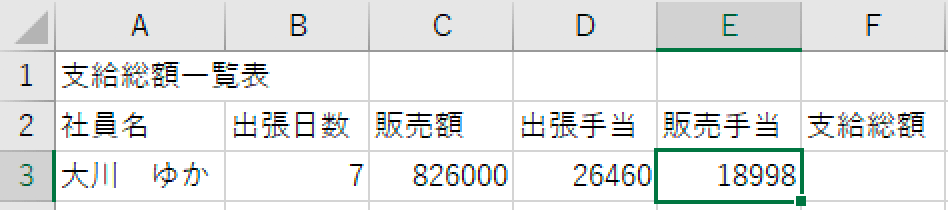
❷支給総額=出張手当+販売手当
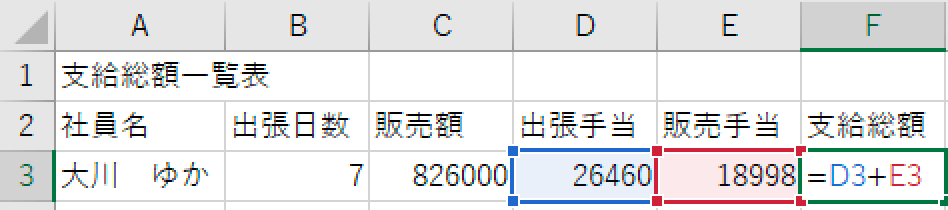
支給総額は、出張手当+販売手当で求めます。
数式は全て半角で入力します。
- F3セルをクリックして、「=」を入力します
- D3セルをクリックすると、F3セルが「=D3」となります
- 「+」を入力すると、F3セルが「=D3+」となります
- E3セルをクリックすると、F3セルが「=B3+E3」となります
- 「Enter」キーを押すと、F3セルが「45458」となります
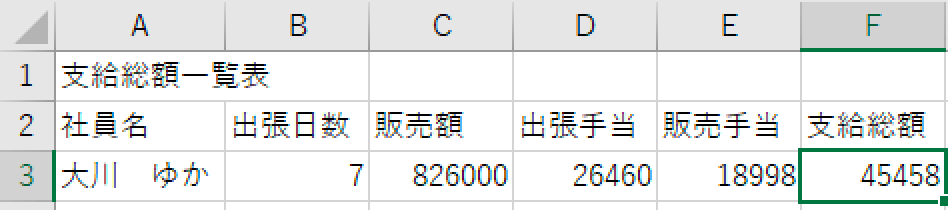
オートフィル機能を使って計算式を下の行へコピーします。
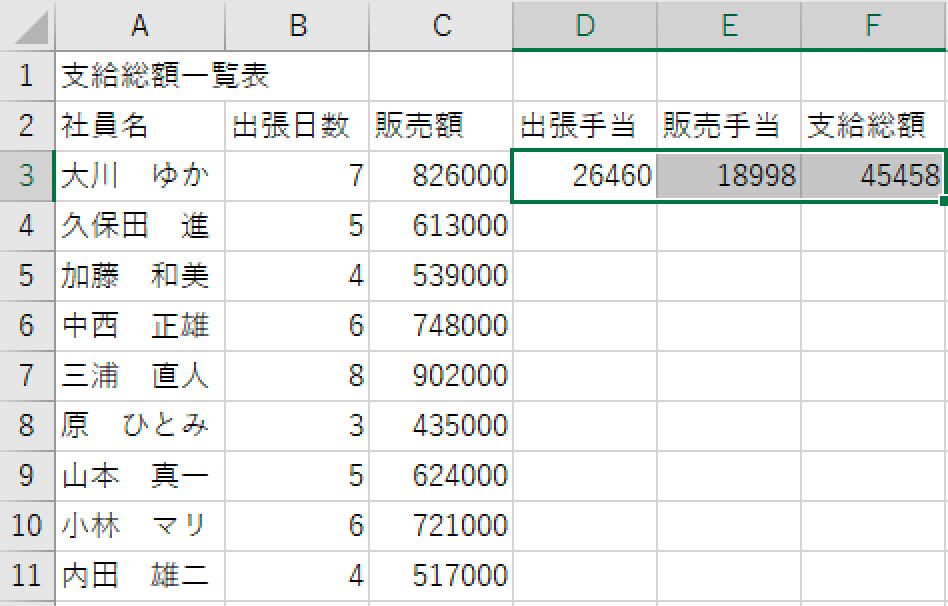
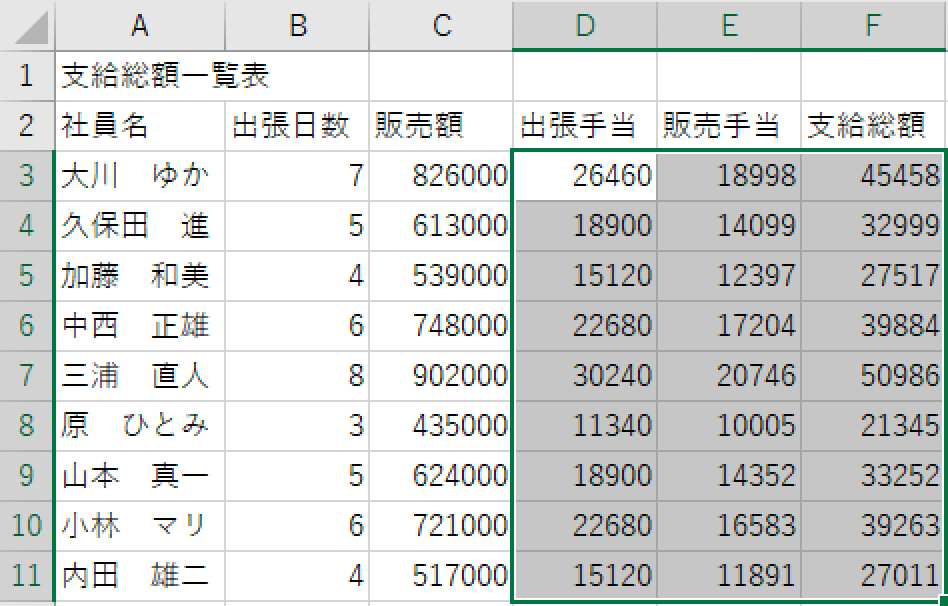
❸合計・平均(整数未満四捨五入の表示)を求めなさい。
合計
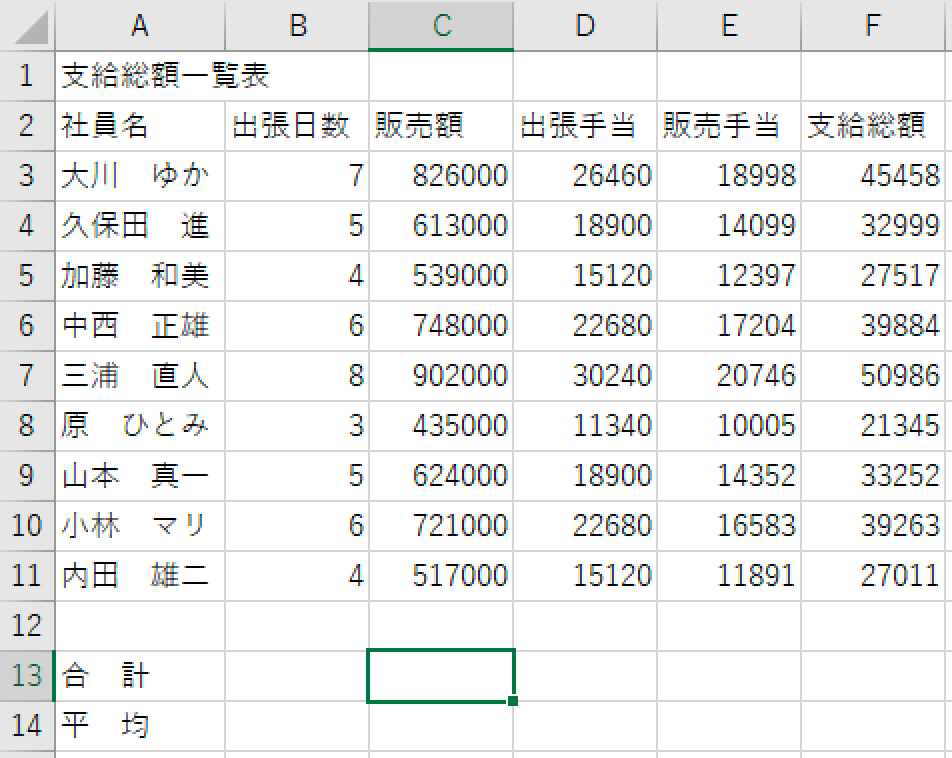
セルB13を選択します。


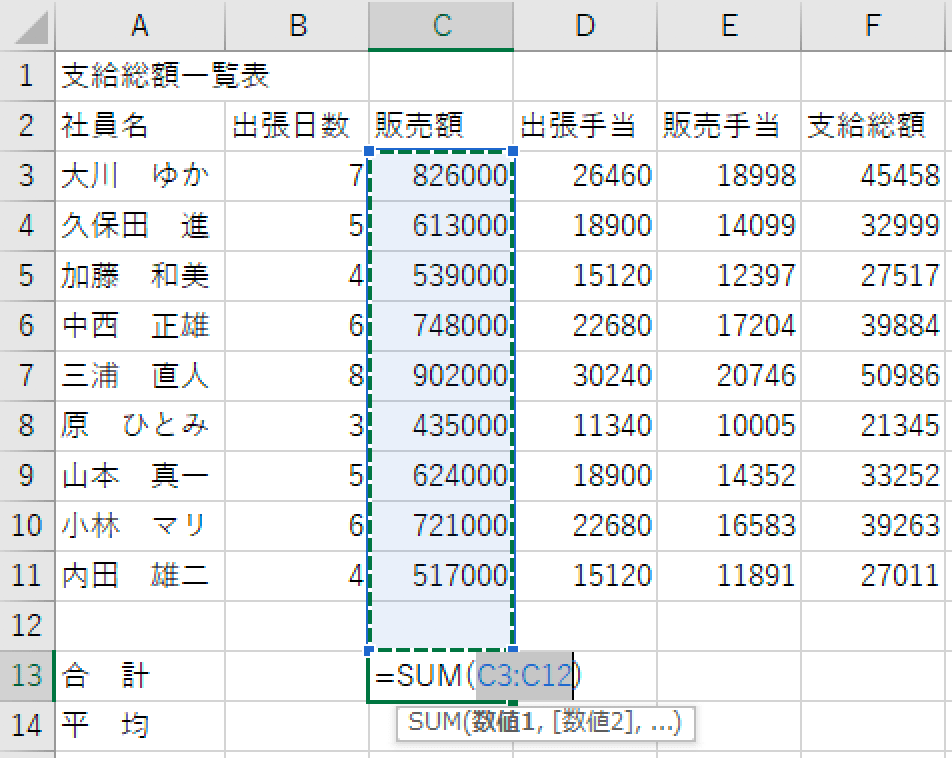
自動的にセルC3からC12が選択されるので、セルC3からC11をドラッグします。
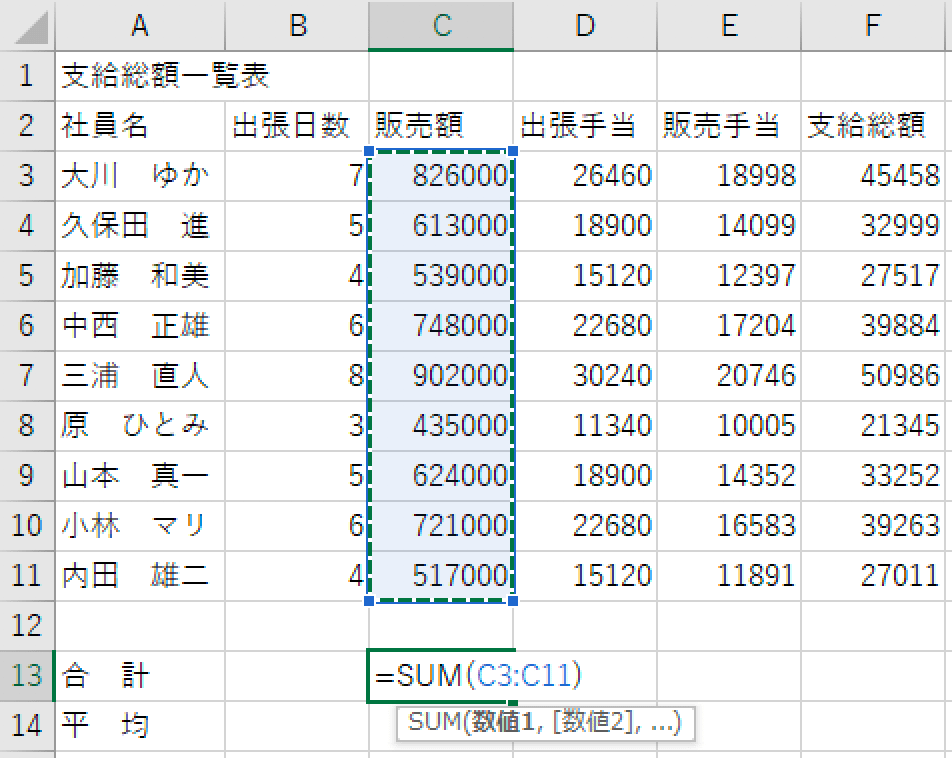
「Enter」キーを押します。
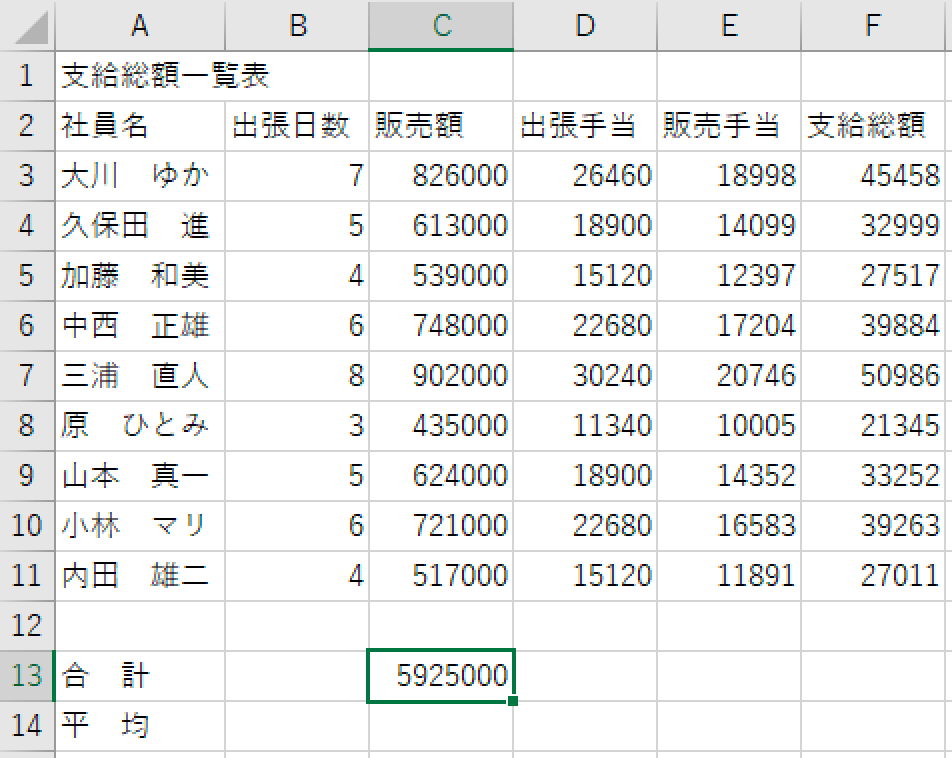
平均
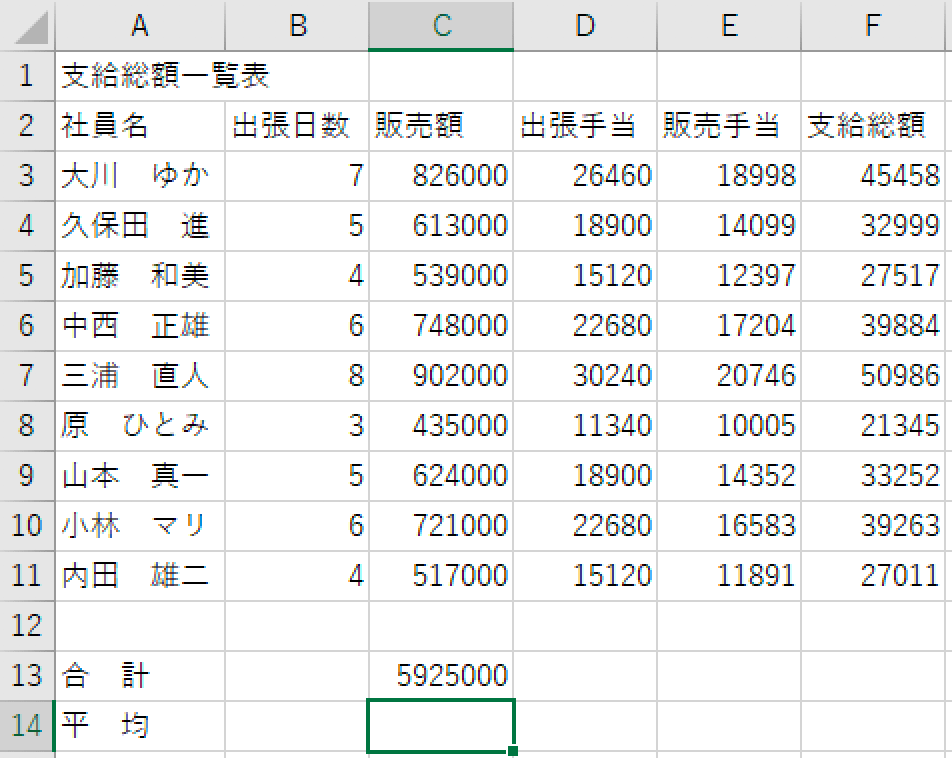
セルB13を選択します。


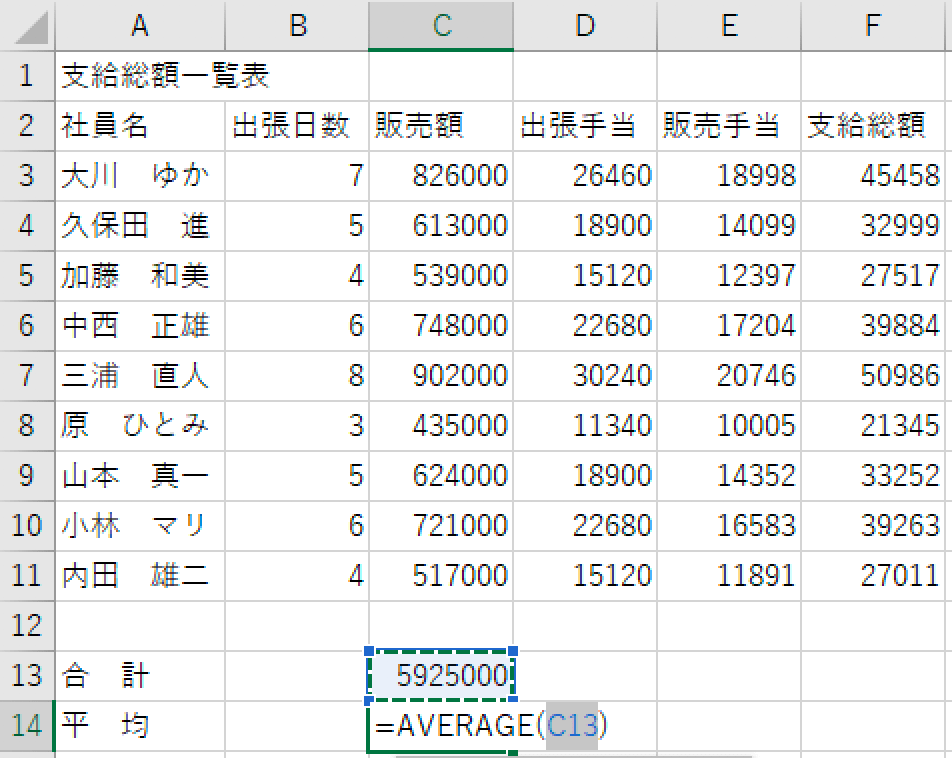
自動的にC13が選択されるので、セルC3からC11をドラッグし、「Enter」キーを押します。
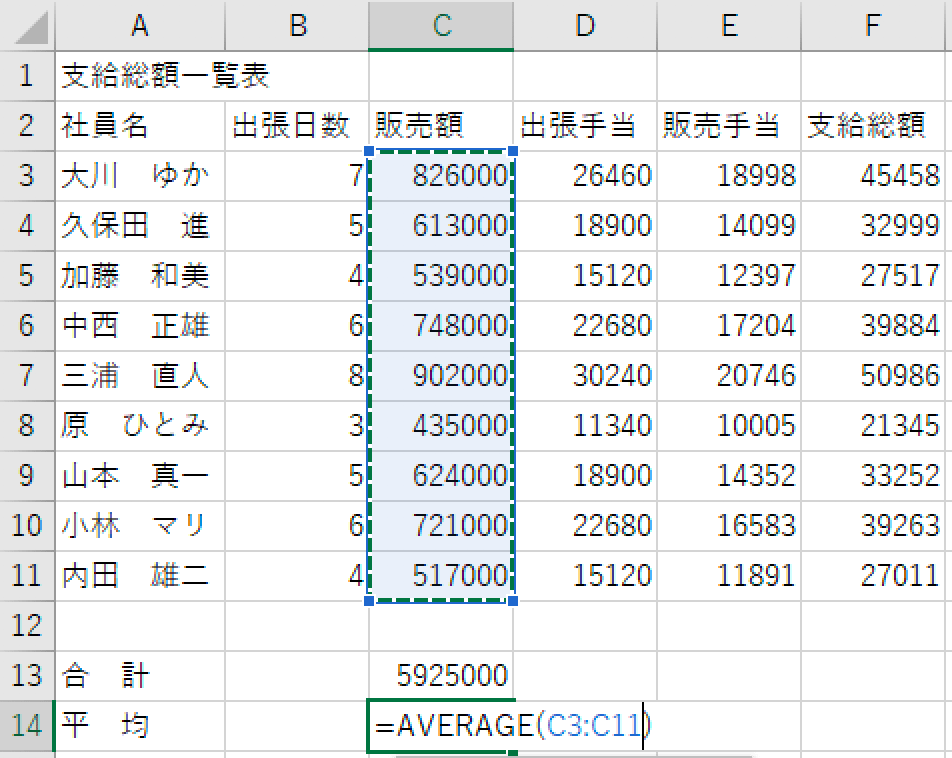
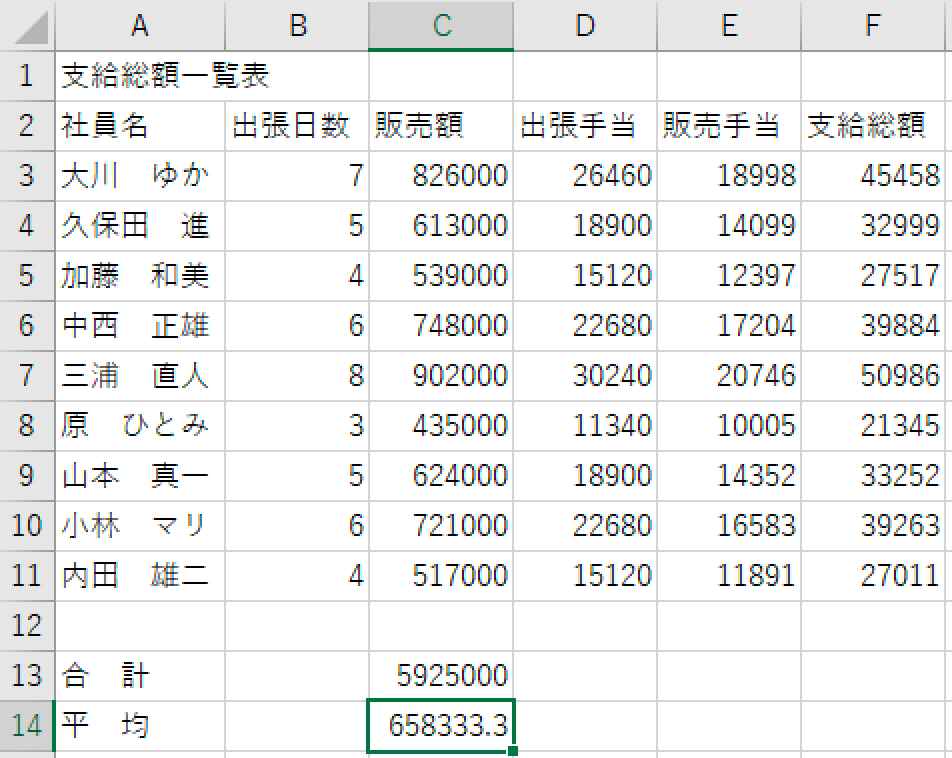
オートフィル機能を使って計算式を右の列へコピーします。


処理条件に「整数未満四捨五入の表示」とあるので、整数未満を四捨五入して整数のみの表示にします。

平均の部分をドラッグします。



整数のみの表示になります。
❹線の太線と細線を区別する。(外枠は太線とする)
罫線を引く前に、問題の「表題は表の中央、見出しは中央揃え、文字は左揃え、数字は右揃えとし、3桁ごとにコンマをつけること。」を行います。
表題は表の中央
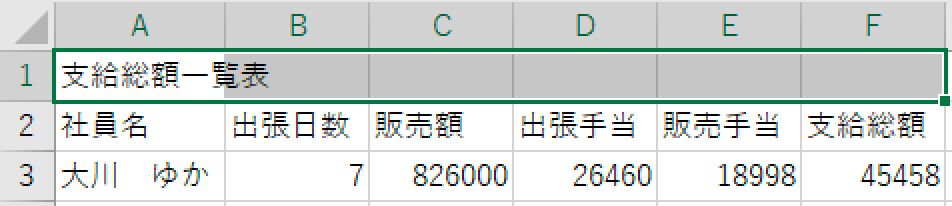
セルA1からF1をドラッグして選択します。


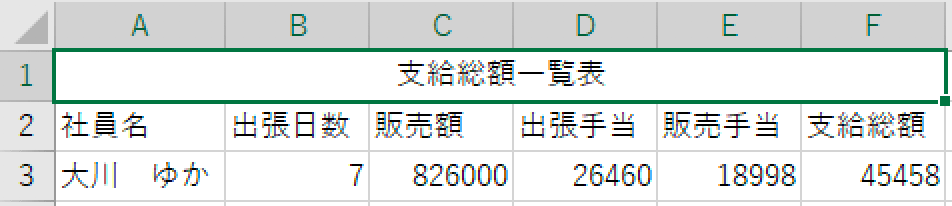
表題が表の中央になります。
見出しは中央揃え
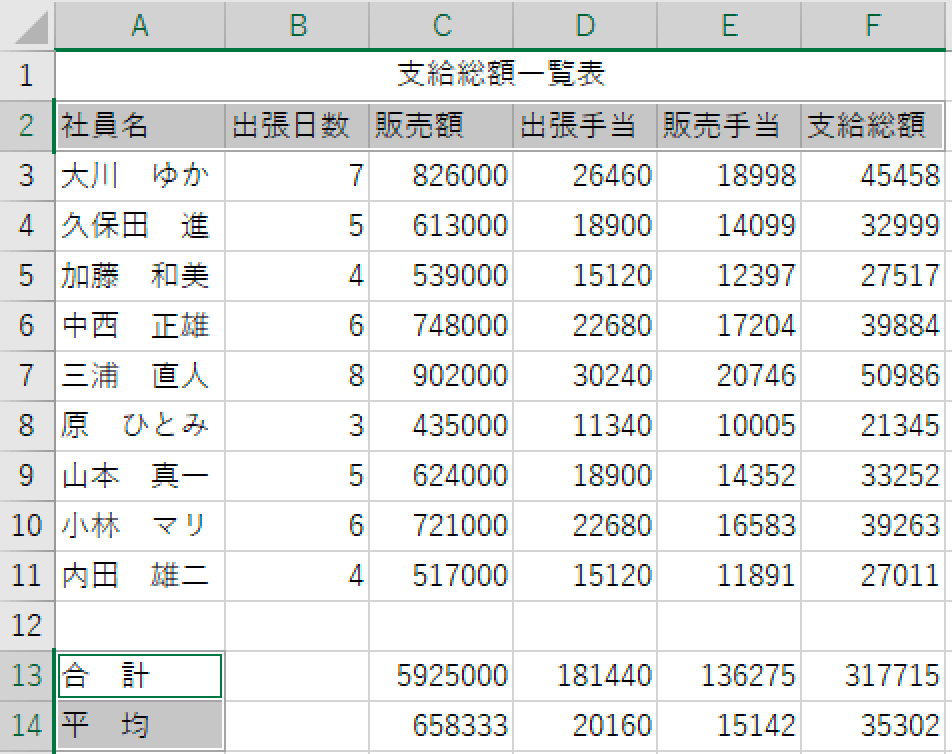
セルA2からF2を選択し、「Ctrl」キーを押しながらセルA13からA14を選択します。


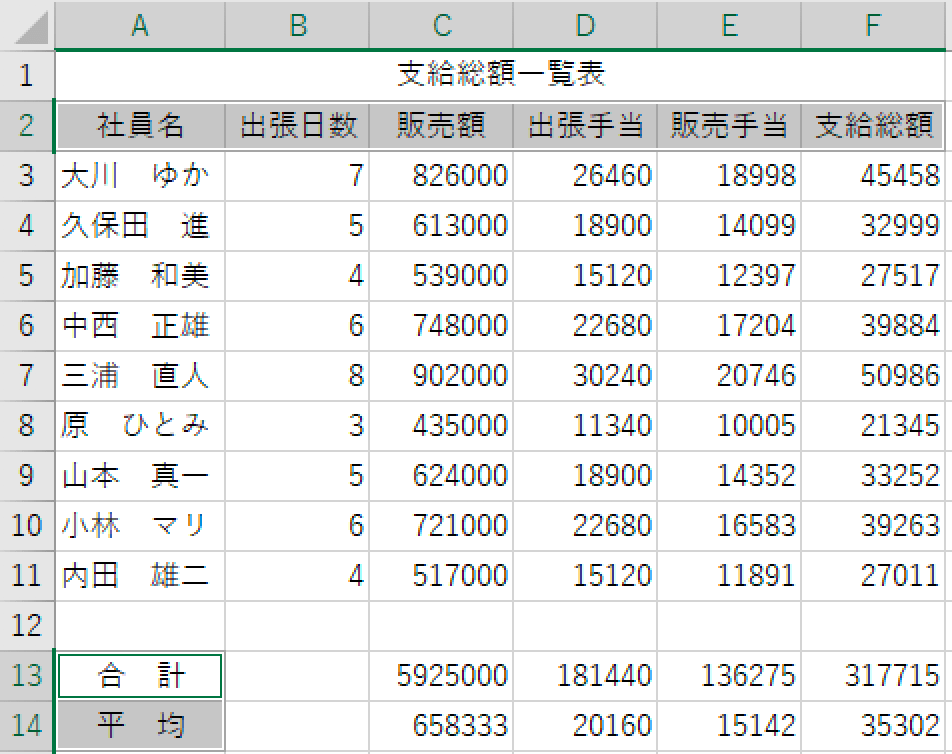
見出しが中央揃えになります。
3桁ごとにコンマをつける
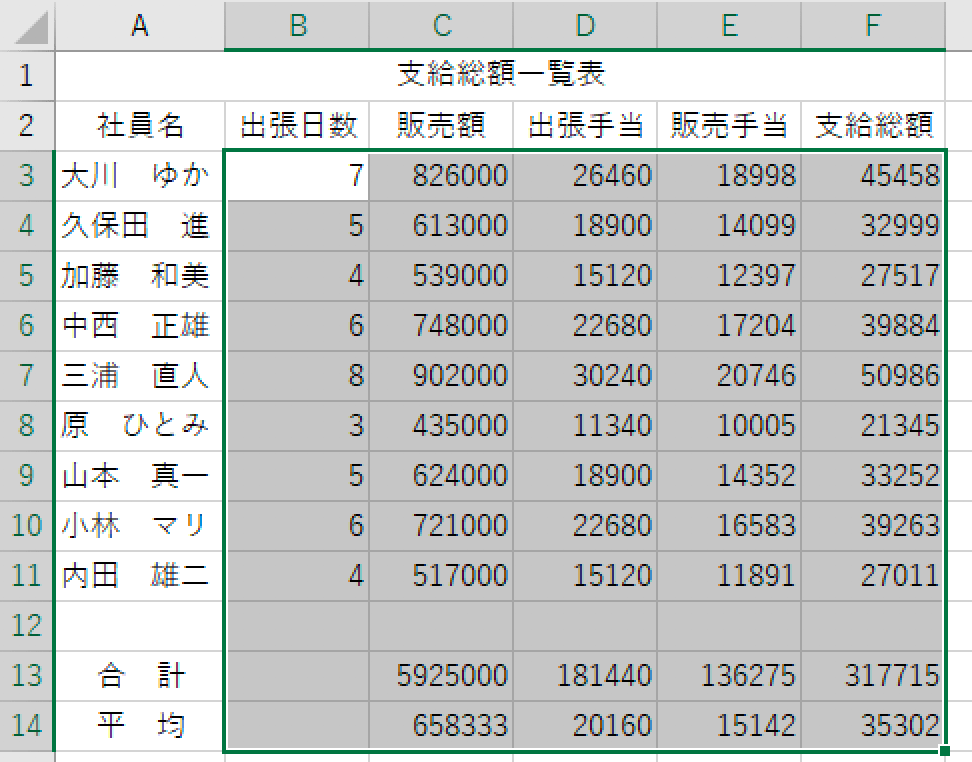
セルB3からF14を選択し、「Cntrol」キーを押しながらセルF3からF14を選択します。


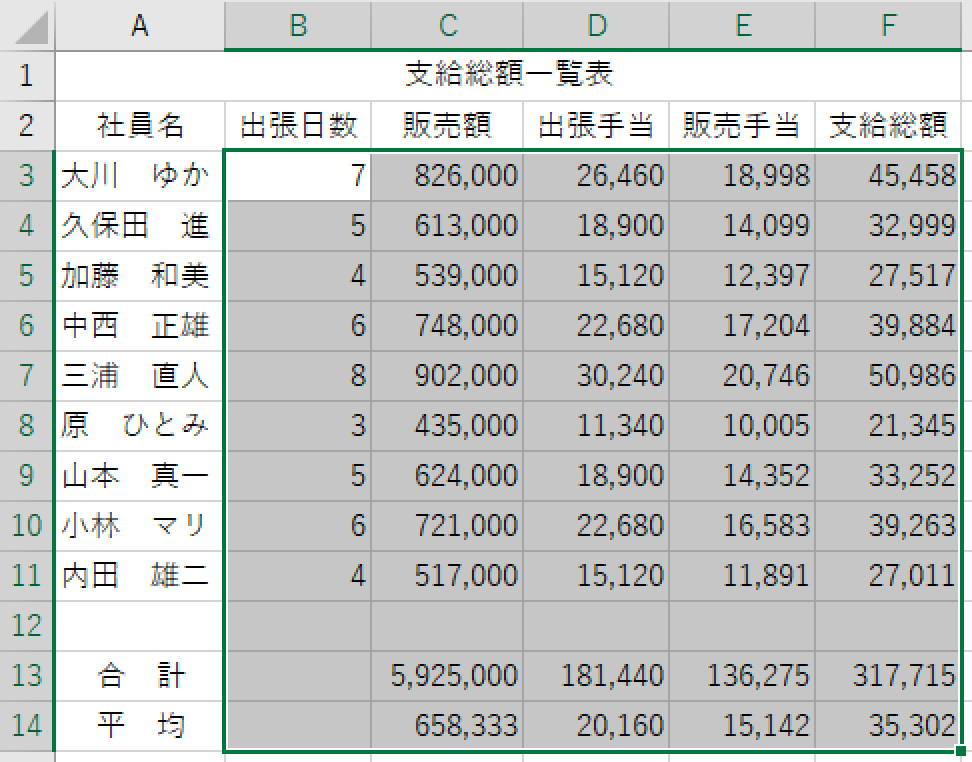
3桁ごとにコンマがつきます。
罫線
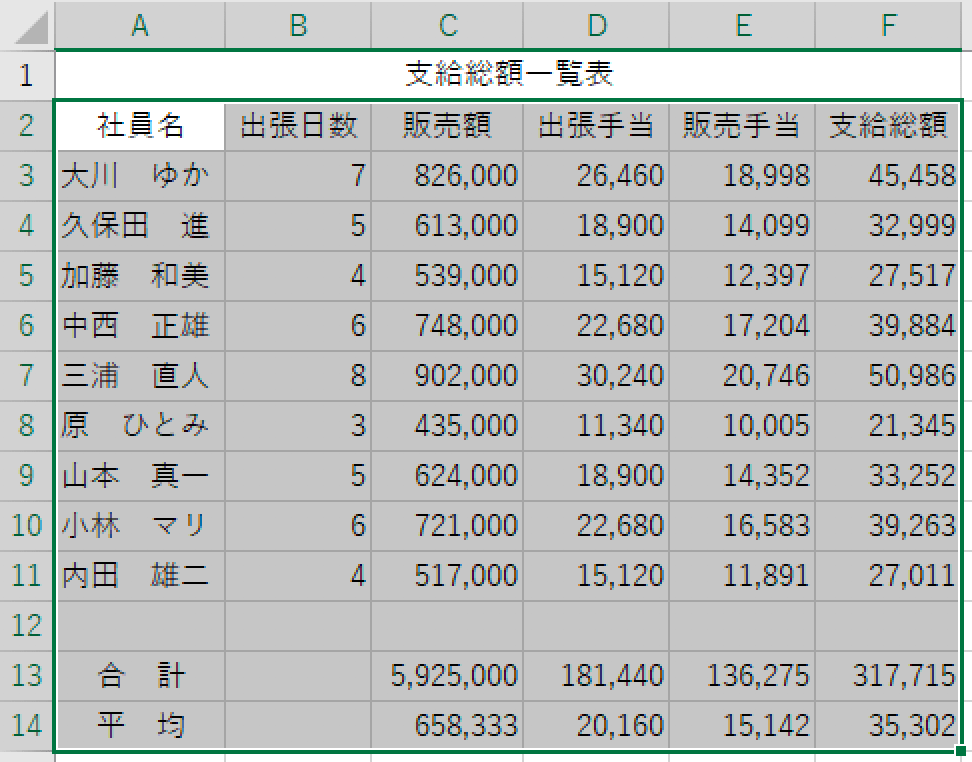
セルA2からF14を選択します。


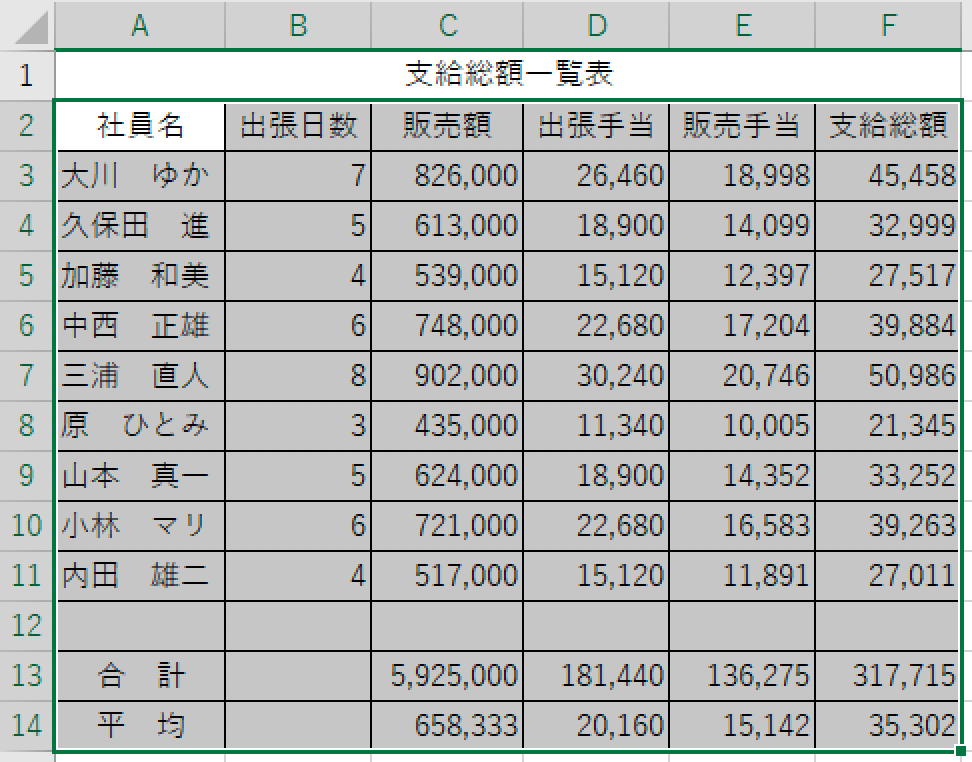
選択は解除せず、そのまま次の作業を行います。


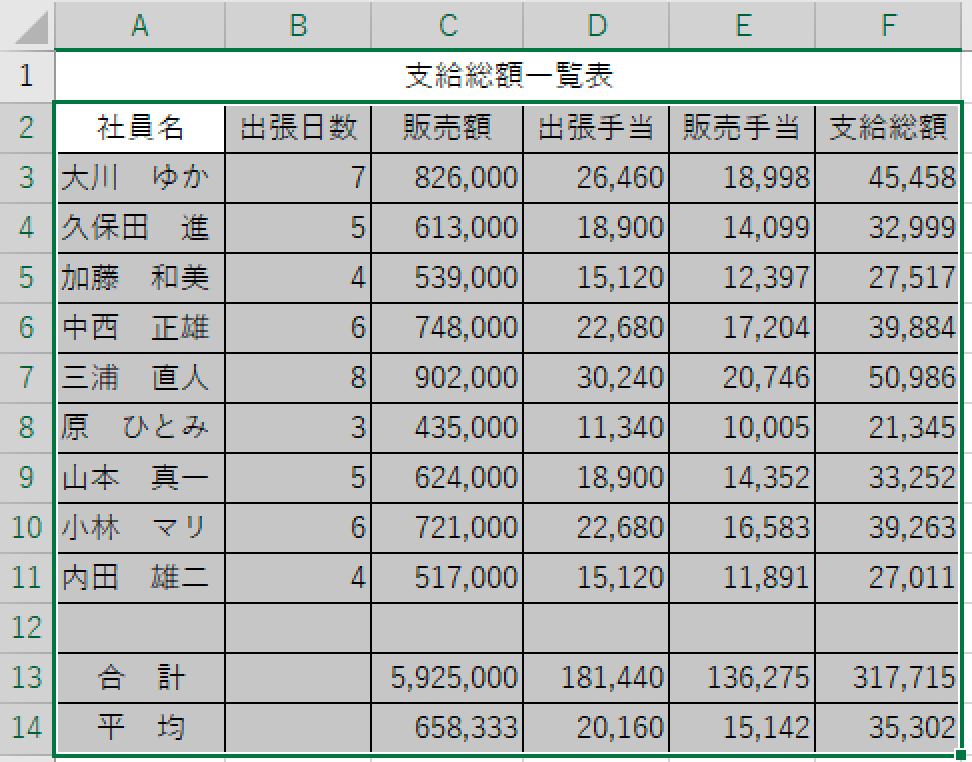
選択は解除せず、そのまま次の作業を行います。


この作業は、画面では表示されていても、印刷したときに「####」のようになってしまうのを防ぎます。
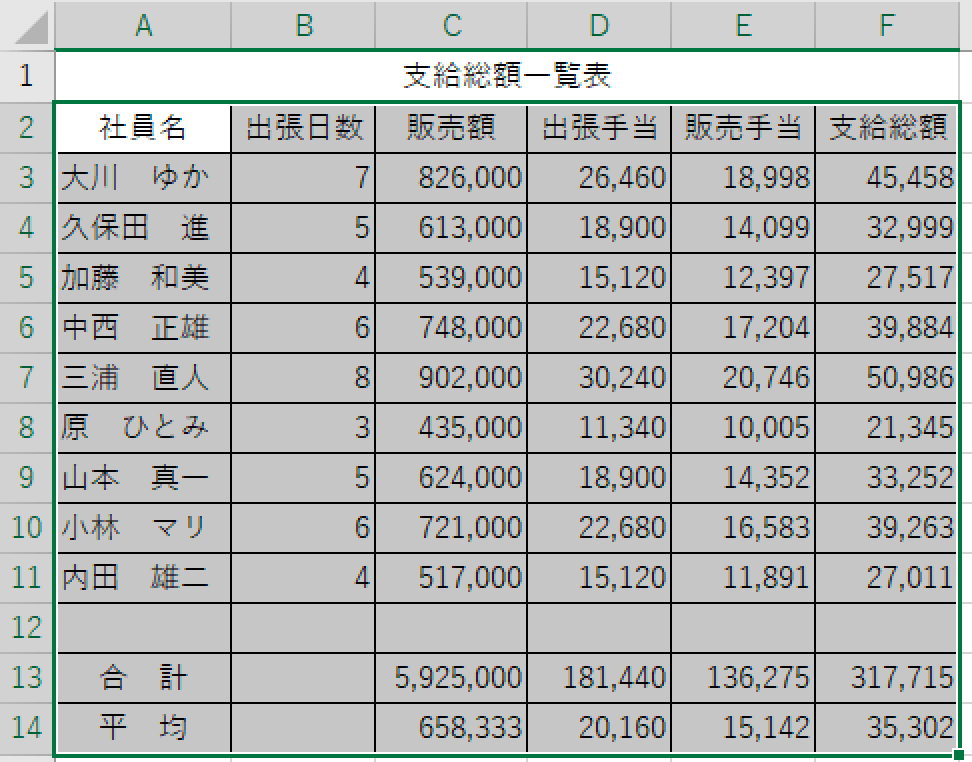
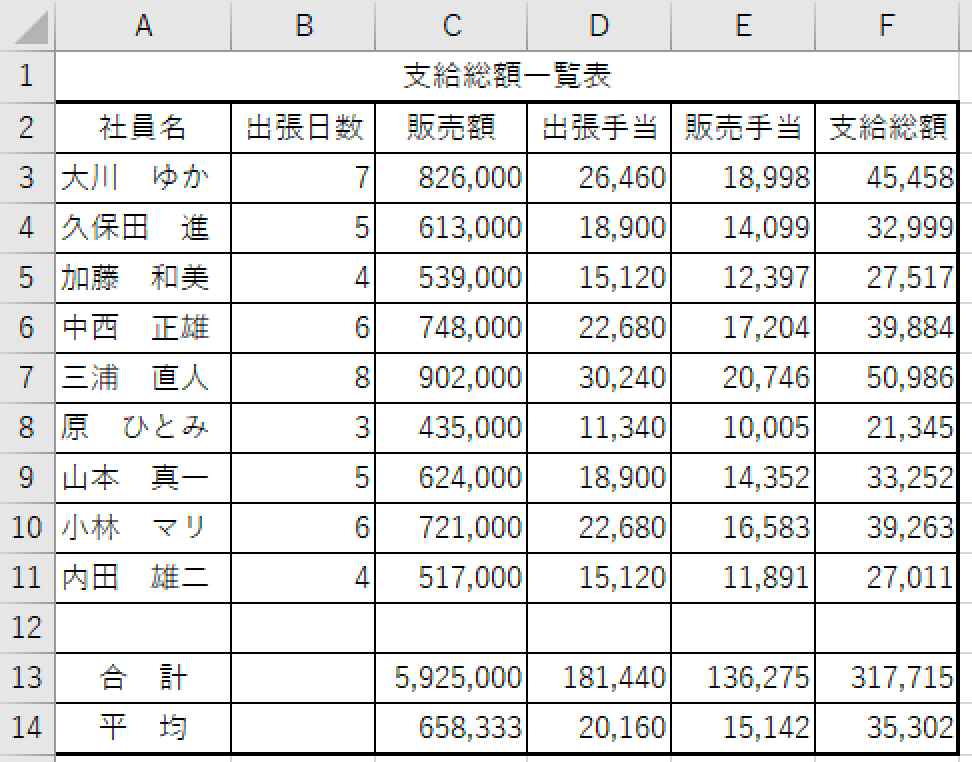
選択を解除します。
これで完成です。
解答方法に誤りなどありましたら「お問い合わせ」からご連絡いただけると幸いです。
訂正いたします。


